Google Tag Manager
نشرت: 2016-08-21تم التحديث الأخير في 10 أكتوبر 2019
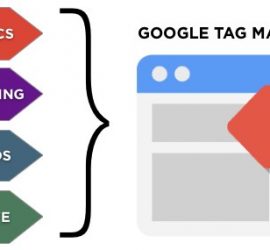
إذا كنت تعمل في مجال تكنولوجيا المعلومات ، فهل شعرت بالإحباط أو الشعور بالحر الشديد بسبب رغبة قسم التسويق عبر محرك البحث في تحديث رمز التتبع طوال الوقت؟ إذا كنت تعمل في التسويق عبر محرك البحث ، فهل تشعر بالضيق أو نفاد الصبر مع بذل العاملين في مجال تكنولوجيا المعلومات إلى الأبد للحصول على شفرة تتبع جديدة يتم وضعها على موقع لأحد العملاء؟ لا تفزع. لديك أداة ستبقيها باردة وتنفس SEM أسهل قليلاً.
ابدء
كما هو الحال مع أي مشروع جديد ، لا يمكنك البدء دون معرفة البرنامج أو النظام ، لذا خذ بعض الوقت لإجراء البحث وتدوين الملاحظات التي تفهمها. على الرغم من سهولة اتباع التعليمات ، يمكنك أحيانًا اتباع الإرشادات الخاصة بك بسهولة. أيهما تشعر بالراحة على ما يرام.
نحن رواد في مساعدة الوكالات الكبيرة والصغيرة على تقديم إدارة إعلانات Google وخدمات الدفع بالنقرة لعملائها. هل يمكننا مساعدتك؟ تحقق من المزيد حول خدمات إدارة العلامة البيضاء PPC الخاصة بنا لمعرفة المزيد حول ما يمكننا القيام به لمساعدتك في تقديم النتائج لعملائك اليوم.
مع Google Tag Manager ، في كثير من الأحيان ، هناك حاجة إلى حساب واحد فقط للشركة على الرغم من أنه قد يكون هناك أكثر من موقع ويب واحد. يمكن أن يكون هناك إعداد متعدد لمديري العلامات داخل الحساب. كما هو الحال مع AdWords ، يجب على المعلن إنشاء الحساب والسماح للوكالة المديرة بالوصول إلى الحساب. يمكن أن يكون لديك عدة مستخدمين للحساب بحيث يكون لكل مستخدم مستوى وصول خاص به لأداء واجباته.
حاوية لكل موقع
تخزن الحاوية جميع علاماتك الخاصة بـ Google Analytics و AdWords وعلامات الطرف الثالث أيضًا. عند إنشاء حساب Google Tag Manager الخاص بك ، يتم تزويدك برمز الحاوية ويجب وضعه في كل صفحة من صفحات موقع الويب الخاص بك أسفل علامة الفتح <body> في ملف HTML أو النموذج. بمجرد وضع رمز الحاوية ، يمكنك إضافة علامات مثل Google Analytics. بمجرد إنشاء الحاوية الخاصة بك ، يمكنك البدء في إضافة العلامات. يمكنك إضافة علامات جديدة وتحرير حالية وحذف علامات غير مرغوب فيها في أي وقت داخل الحاوية.
بعد إضافة علامة أو تحريرها ، استخدم أداة المعاينة للتأكد من أن كل شيء يعمل بشكل صحيح على موقع الويب الخاص بك أو تطبيق الهاتف المحمول. بعد أن تتأكد من أن العلامات الجديدة لا تسبب مشكلة في الموقع ، اضغط على زر النشر الآن.
إذا كانت لديك مواقع ويب متعددة ، فيمكنك إنشاء حاوية جديدة لكل موقع إضافي وليس حساب إدارة العلامات من Google جديدًا لكل منها. يمكن أيضًا استخدام Google Tag Manager على الأجهزة المحمولة جنبًا إلى جنب مع Firebase SDK. ستحتاج إلى إنشاء حاوية جديدة لتطبيقات الأجهزة المحمولة.

أنت الآن تقول لنفسك ، "إذن ما الفرق عن مجرد إضافة شفرة التحويل بالطريقة التي أملكها دائمًا؟" يعتمد برنامج إدارة العلامات من Google على الويب ولا يمكنك إضافة شفرة تتبع لكل تحويل في كل صفحة من صفحات موقعك على الويب. ما عليك سوى تغيير الحاوية في الحساب. بعد معاينة التغييرات وتحديث الملف ، يتم الآن تحديث جميع الصفحات التي تم وضع كود الحاوية عليها بمعلومات العلامة الجديدة.

معاينة التعليمات البرمجية الخاصة بك
تعد أداة المعاينة مفيدة للغاية في القدرة على معرفة كيفية عمل التتبع الجديد وما إذا كان سيؤثر سلبًا على موقعك. على الرغم من أنك أضفت رمز الحاوية بشكل صحيح إلى موقعك ، لا يعني ذلك أن المعاينة ستعمل. لتمكين ميزة المعاينة ، انقر فوق السهم الموجود بجوار زر النشر وحدد معاينة. بمجرد الانتهاء من ذلك ، سترى نافذة وحدة تصحيح الأخطاء في الجزء السفلي من الشاشة. توفر وحدة التحكم معلومات مفصلة عن جميع العلامات التي قمت بإعدادها بالإضافة إلى حالة التشغيل والبيانات التي تتم معالجتها.
يمكنك استخدام الملخص في وضع المعاينة لمشاهدة قائمة بالعلامات التي تم تنشيطها على الصفحة التي تعمل بها بالإضافة إلى قائمة بالعلامات التي لم يتم تشغيلها بعد. عندما تكون في الملخص ، حدد علامة تبويب طبقة البيانات لرؤية الأحداث الخمسة الأخيرة مع مجموعة متغيرات لكل منها بالإضافة إلى حالة طبقة البيانات في إدارة العلامات. عند تنشيط وضع المعاينة لأول مرة ، لا يمكن الوصول إلى هذه الحاوية إلا من ذلك المتصفح ، على الرغم من أنه يمكنك مشاركة الوصول مع الآخرين. اتبع التعليمات الواردة في خيار مشاركة المعاينة.
إذا قمت بتغيير متغيرات العلامات أو أضفت جديدة ولم تقم بحفظ نسخة من الإصدارات السابقة ، فلا داعي للخوف من أنها متاحة لك لمراجعتها. ما عليك سوى الانتقال إلى علامة التبويب الإصدارات ثم إلى الإصدار المطلوب وتحديد الإجراء - معاينة.
العلامات هي أجزاء من التعليمات البرمجية التي تؤدي وظيفة على الصفحة ، سواء كانت تسجل وصول شخص ما إلى الصفحة أو تفاعل مع شيء ما على الصفحة ، مثل إرسال نموذج للاشتراك في النشرة الإخبارية أو نموذج "اتصل بنا". يتم تمرير هذه المعلومات إلى تتبع الطرف الثالث مثل Google Analytics لعميلك لمعرفة كيفية أدائه.
اسحب الزناد
أنت تنشئ مشغلات تحدد متى يجب إطلاق العلامة أو تنفيذها. المشغل هو شرط يقارن المتغير الذي تحدده في المشغل بقيمته في وقت التشغيل. يمكنك استخدام هذه المتغيرات لتمرير المعلومات إلى العلامات أو مع شروط التشغيل.
يعمل برنامج إدارة العلامات من Google بشكل أفضل عند تشغيله جنبًا إلى جنب مع طبقات البيانات التي تحتوي على جميع المعلومات التي تريد إرسالها إلى برنامج إدارة العلامات من Google. يمكن إعداد المشغلات في GTM بناءً على قيمة المتغيرات ، والتي يمكن إحضارها من إجراءات المستخدم مثل عربة التسوق. إذا كنت ترغب في تنشيط علامة تجديد النشاط التسويقي إذا كان لديهم إجمالي شراء بمبلغ معين ، تتم مقارنة إجمالي سلة التسوق بالمتغير ويتم تنشيط العلامة. يتم وضع رمز طبقة البيانات على الصفحات التي تحتاج إلى محتوياتها. إذا كانت هناك متغيرات محددة في طبقة البيانات ، فيجب وضع الكود قبل رمز GTM.
تعلم المزيد
لا تدع شيئًا جديدًا يخيفك بعيدًا عن تجربته. سيمنحك Google Tag Manager راحة البال ويخفف من عملك من خلال الاضطرار إلى الانتقال إلى تطبيق ويب واحد لإجراء تغييرات على موقعك أو مواقعك بالكامل. هذه ليست سوى نقاط بارزة حول كيف يمكن أن يكون برنامج إدارة العلامات من Google مفيدًا لك.
- جاري هارفيسون ، مدير حساب PPC
